【Ver7】ページを移動・コピー・削除する
ページを操作するときは、ノート編集画面下部の![]() または、
または、![]()
![]() をタップして、ページ一覧を表示します。
をタップして、ページ一覧を表示します。

ページ一覧でページのサムネイルを長押しし、ドラッグすると、ページを移動できます。
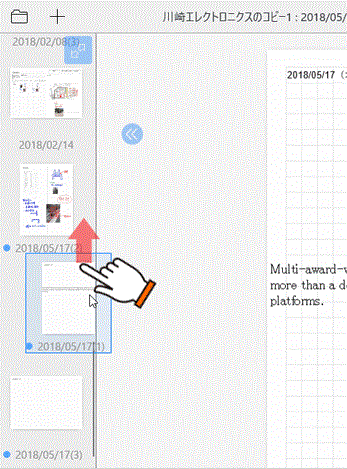
ページを削除したり、コピー・カットしてほかのノートにペーストしたりすることもできます。
- ページ一覧でページのサムネイルを長押し、または右クリックして表示されるメニューの[カット]・[コピー]または[削除]をタップします。
【コピー・カットした内容をペーストする】
- カット・コピーした場合は、ペーストしたい位置の、1つ前のページのサムネイルを長押し、または右クリックします。
- 表示されるメニューの[ペースト]をタップします。
※ページ一覧を閉じるには、![]() をタップして元に戻してからノート編集画面下部の
をタップして元に戻してからノート編集画面下部の![]() または、
または、![]()
![]() をタップします。
をタップします。
- ページを移動・コピーすると、移動・コピー先の1つ前のページと同じにするか、もとのままにするか挿入方法を選択するメッセージが表示されます。
【2018/4/3のデイリーページの後ろに自由ページを移動した場合】
[指定位置の日付に変えて挿入]:2018/4/3のデイリーページになります。
[もとの日付を変えないで挿入]:自由ページの最後に挿入されます。
【デイリーページを自由ページの後ろに移動した場合】
[自由ページに変えて挿入]:このページは日付が削除され、自由ページになります。
[もとの日付を変えないで挿入]:もとの日付の後ろのデイリーページになります。
- 複数のページを対象とするときは、ページ一覧でサムネイルを長押し、または右クリックして表示されるメニューの[複数選択モード]をタップします。
複数選択モードでは、サムネイルをタップしてチェックマーク を付け、ページを選ぶことができます。
を付け、ページを選ぶことができます。
また、長押し、または右クリックして表示されるメニューの[複数選択モード]>[すべて選択]・[すべて解除]をタップして、まとめてチェックマークを付けたりはずしたりできます。※複数選択モードを終わるには、サムネイルを長押し、または右クリックして表示されるメニューの[複数選択モード]>[複数選択モード解除]をタップします。
- 表紙は移動・コピー・削除できません。
表紙ページは、次の方法で非表示にします。
- ノート編集画面で
 >[ノートの設定]をタップします。
>[ノートの設定]をタップします。 - [ノートの書式]の[表紙ページを表示する]をオフにします。
- ノート編集画面で
